Cara Cek Sertifikat Asli dan Palsu
Salah satu kelebihan sertifikat LKP Webster dari program sertifikasi ini adalah kekuatan validitasnya. Setiap Program yang kami keluarkan mendapatkan Sertfikat dari Program yang di ambil.
Sertifikat tes bahasa Inggris dan kursus bahasa Inggris sangat penting dalam menunjukkan kemahiran dalam bahasa Inggris. Namun, dalam era di mana pemalsuan dokumen semakin umum, penting bagi individu untuk dapat memeriksa keaslian sertifikat yang mereka terima
Setiap sertifikat yang kami keluarkan dilengkapi dengan QR-Code, yaitu sebuah kode matriks yang menghubungkan sertifikat dan database Webster English Course.
Untuk mengetahui keaslian dan validitas sertifikat, scan QR-Code dibagian kiri bawah sertifikat dengan menggunakan aplikasi QR-Code/Barcode Scanner pada Android atau aplikasi bawaan pada iPhone. Maka akan muncul sebuah link. Klik link tersebut, maka anda akan masuk pada halaman verifikasi sertifikat. Sertifikat dinyatakan asli atau valid apabila data yang ada di sertifikat sama persis dengan data yang ada di halaman verifikasi. Sertifikat dinyatakan palsu atau tidak valid apabila data pada sertifikat tidak sama dengan data pada laman verifikasi. Sehingga dengan sistem ini, sertifikat kami tidak bisa di palsukan atau di edit ulang skornya oleh pemilik sertifikat. Ini yang membuat sertifikat LKP Webster bernilai sangat kredibel di hadapan perusahaan, instansi, maupun perguruan tinggi.
Panduan Verifikasi Cara Cek Sertifikat Asli dan Palsu Webster English Course:
- Untuk HP Android, Pastikan anda memiliki aplikasi pembaca barcode pada Handphone anda, contoh QR code & Barcode Scanner. Untuk iPhone, bisa langsung scan dengan camera.
- Buka aplikasi tersebut dan scan barcode yang ada pada sertifikat anda.
- Ketika barcode berhasil di scan, maka akan muncul alamat verifikasi sertifikat pada aplikasi scanner anda, kemudian klik buka situs.
- Tunggu sampai browser memuat halaman sertifikat anda.
- Jika hasil data sertifikat anda tertera di web tersebut, maka anda telah berhasil melakukan verifikasi sertifikat.
- Data pada sertifikat anda sama persis dengan data yang ada pada web.
- Sebagai contoh silahkan Scan Barcode Pada Sertifkat dibawah ini
Bagaimana cara mengidentifikasi sertifikat palsu ?
- Sertifikat palsu dapat teridentifikasi jika Barcode pada sertifikat ketika diverifikasi tidak dapat menampilkan data yang sama persis
- Sertifikat palsu dapat teridentifikasi jika Barcode yang di scan tidak membuka halaman yang berisi data nama dan skor tes sesuai yang tercantum di sertifikat.
Bagaimana cara membuka dan cek sertifikat format PDF ?
Berikut ini adalah tutorial tentang cara membuka file Sertifikat PDF di berbagai platform seperti Android, iPhone, Linux, macOS, dan Windows:
- Android:
- Secara default, sebagian besar perangkat Android telah dilengkapi dengan aplikasi pembaca PDF. Namun, jika perangkat Anda tidak memiliki aplikasi pembaca PDF, Anda dapat mengunduh salah satunya dari Google Play Store, seperti Adobe Acrobat Reader, Foxit PDF Reader, atau Google PDF Viewer.
- Setelah mengunduh aplikasi, buka aplikasi tersebut dan temukan opsi untuk membuka file Sertifikat PDF. Biasanya, Anda dapat melakukan ini dengan mengklik tombol "Buka file" atau "Pilih file" dan memilih file Sertifikat PDF yang ingin Anda buka dari penyimpanan perangkat Anda.
- iPhone:
- Di iPhone, Anda dapat menggunakan aplikasi bawaan bernama "Files" untuk membuka file Sertifikat PDF. Cukup temukan file Sertifikat PDF di perangkat Anda dan ketuk untuk membukanya. Jika Anda menggunakan aplikasi lain untuk mengelola file, seperti Adobe Acrobat Reader atau Foxit PDF Reader, Anda juga dapat membuka file Sertifikat PDF dengan aplikasi tersebut.
- Linux:
- Di Linux, Anda dapat menggunakan berbagai aplikasi pembaca PDF, seperti Evince, Okular, atau Adobe Acrobat Reader untuk membuka file Sertifikat PDF. Sebagian besar distribusi Linux telah menyertakan aplikasi pembaca PDF secara default. Anda cukup klik dua kali pada file Sertifikat PDF yang ingin Anda buka, dan akan dibuka menggunakan aplikasi pembaca PDF yang telah diinstal.
- macOS:
- Di macOS, Anda dapat membuka file Sertifikat PDF dengan menggunakan aplikasi bawaan bernama Preview. Cukup klik dua kali pada file Sertifikat PDF yang ingin Anda buka, dan akan terbuka di Preview. Selain itu, Anda juga dapat menggunakan aplikasi pembaca PDF lainnya seperti Adobe Acrobat Reader atau PDF Expert yang tersedia di Mac App Store.
- Windows:
- Di Windows, Anda dapat menggunakan aplikasi bawaan bernama Microsoft Edge untuk membuka file Sertifikat PDF. Cukup klik dua kali pada file Sertifikat PDF yang ingin Anda buka, dan akan terbuka di Edge. Selain itu, Anda juga dapat menggunakan aplikasi pembaca PDF lainnya seperti Adobe Acrobat Reader, Foxit Reader, atau Sumatra PDF yang tersedia secara gratis di internet.
Dengan mengikuti langkah-langkah di atas, Anda dapat membuka file Sertifikat PDF di berbagai platform dengan mudah sesuai dengan preferensi dan perangkat Anda
Bagaimana cara Scan / Memindai Barcode di dalam Sertifikat ?
Berikut adalah tutorial tentang cara memindai barcode di berbagai platform seperti Android, iPhone, Linux, macOS, dan Windows:
Android:
- Di Android, Anda dapat menggunakan aplikasi pembaca barcode seperti Google Lens, Barcode Scanner by ZXing Team, atau QR Code Reader by Scan. Unduh aplikasi dari Google Play Store.
- Buka aplikasi pembaca barcode yang telah diunduh.
- Posisikan kamera ponsel Anda sehingga barcode berada di dalam bingkai kamera.
- Aplikasi akan secara otomatis memindai barcode dan menampilkan informasi yang terkait.
iPhone:
- Di iPhone, Anda dapat menggunakan aplikasi seperti Apple's built-in Camera app, Barcode Scanner by Scan, atau QR Reader for iPhone.
- Buka aplikasi pembaca barcode yang telah Anda unduh.
- Perbesar barcode di layar ponsel Anda untuk memastikan pemindaian yang lebih baik.
- Posisikan barcode di dalam bingkai kamera.
- Aplikasi akan secara otomatis memindai barcode dan menampilkan informasi yang terkait.
Linux:
- Di Linux, Anda dapat menggunakan aplikasi seperti ZBar atau libdecodeqr-tools untuk memindai barcode.
- Buka terminal.
- Gunakan perintah yang sesuai dengan aplikasi yang Anda pilih. Misalnya, untuk menggunakan ZBar, jalankan perintah
zbarcamdan arahkan kamera ke barcode. - Aplikasi akan memindai barcode dan menampilkan informasi yang terkait di terminal.
macOS:
- Di macOS, Anda dapat menggunakan aplikasi seperti Apple's built-in Camera app, QuickMark, atau ZBar untuk memindai barcode.
- Buka aplikasi pembaca barcode yang telah Anda unduh.
- Posisikan barcode di dalam bingkai kamera.
- Aplikasi akan secara otomatis memindai barcode dan menampilkan informasi yang terkait.
Windows:
- Di Windows, Anda dapat menggunakan aplikasi seperti ZBar atau QuickMark untuk memindai barcode.
- Buka aplikasi pembaca barcode yang telah Anda unduh.
- Posisikan barcode di dalam bingkai kamera.
- Aplikasi akan secara otomatis memindai barcode dan menampilkan informasi yang terkait.
Dengan mengikuti langkah-langkah di atas, Anda dapat memindai barcode dengan mudah di berbagai platform sesuai dengan preferensi Anda
Butuh Informasi ? sapa dan Kunjungi Alamat kami
Kantor Utama Jl. Anggrek No.24 F, Mangunrejo, Tulungrejo, Kec. Pare, Kabupaten Kediri, Jawa Timur 64212
Program Terpopuler


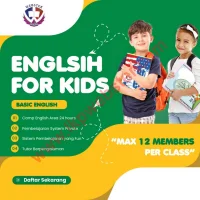







 Program Online
Program Online Program Offline
Program Offline